Обычно, после установки операционной системы компьютер работает очень быстро, но со временем он заметно замедляется и если ничего не предпринимать, то он может начать тормозить или подвисать. В этой статье мы расскажем о том, как почистить компьютер чтобы он не тормозил и работал почти также быстро как после установки. Статья будет актуальной для Windows XP, Windows 7 и Windows 10.
Почистите системный диск
Если ваш компьютер тормозит, и вы хотите решить эту проблему, то стоит начать с освобождения места на системном диске. Может показаться, что количество свободного места на системном диске не должно никак влиять на скорость работы компьютера, но на практике такое влияние есть и оно достаточно значительное.
Дело в том, что программам нужно место на системном диске для того чтобы сохранять свои настройки и промежуточные результаты работы (временные файлы). И если на системном диске мало места, то программы могут заметно тормозить или вообще зависать. Для нормальной работы всех программ нужно следить, чтобы на системном диске было хотя-бы несколько гигабайт места (больше – лучше).
Как почистить компьютер, чтобы не тормозил
Очистка диска
Самый простой способ почистить системный диск, это воспользоваться утилитой « Очистка диска ». Для этого нужно открыть окно «Мой компьютер», кликнуть правой кнопкой мышки по системному диску, выбрать « Свойства » и в открывшемся окне нажать на кнопку « Очистка диска ».

После этого система проанализирует файлы на системном диске и покажет вам что можно без опасений удалять. Установите отметки напротив тех файлов, которые вы согласны удалить, и нажмите на кнопку « Ок» .

Удаление программ
Также вы можете почистить системный диск удалив программы, которыми вы не пользуетесь. Для этого нужно зайти в « Панель управления » и открыть там раздел « Удаление программ ».
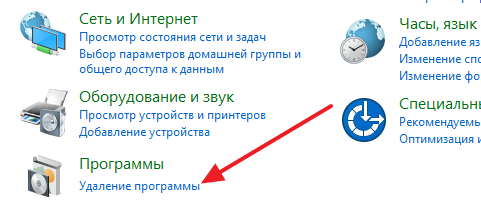
После этого нужно кликнуть правой кнопкой мышки по программе, которую вы хотите удалить, и в появившемся меню выбрать вариант « Удалить ».
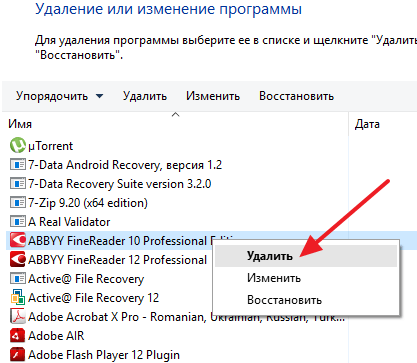
Перенос файлов пользователя
Если удаление программ также не позволяет освободить достаточно места на системном диске, то можно попробовать перенести часть файлов пользователя с системного диска на какой-то другой диск. Обычно, больше всего пользовательских файлов находится в следующих папках:
- Рабочий стол:
- C:UsersИмя_пользователяDesktop
- C:UsersИмя_пользователяDownloads
- C:UsersИмя_пользователяDocuments
Эти папки можно просто очистить, удалив из них лишние файлы, либо перенести их на другой диск. Более подробно об этом в статье «Как перенести Рабочий стол или папку Документы на другой диск в Windows 10»
Выполните оптимизацию системного диска
После освобождения места на системном диске, можно выполнить его оптимизацию. Это оптимизирует размещение файлов на диске и повысит скорость работы компьютера.
Для этого нужно открыть окно « Мой компьютер », кликнуть правой кнопкой мышки по системному диску и выбрать « Свойства ».
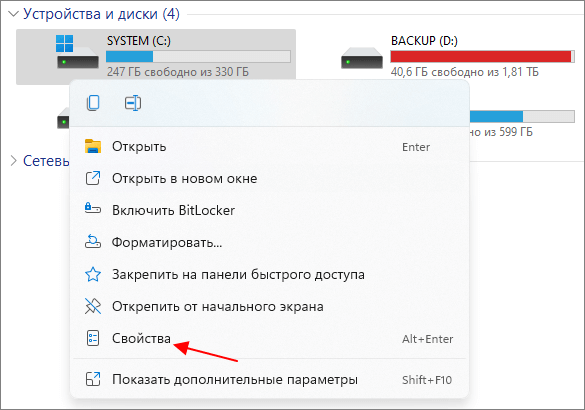
Дальше нужно открыть вкладку « Сервис » и нажать на кнопку « Оптимизировать ».
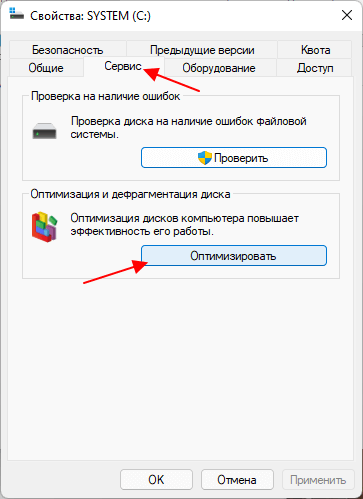
В результате откроется окнок « Оптимизация дисков ». Здесь нужно выбрать системный диск, нажать на кнопку « Оптимизировать » и дождаться завершения процесса.
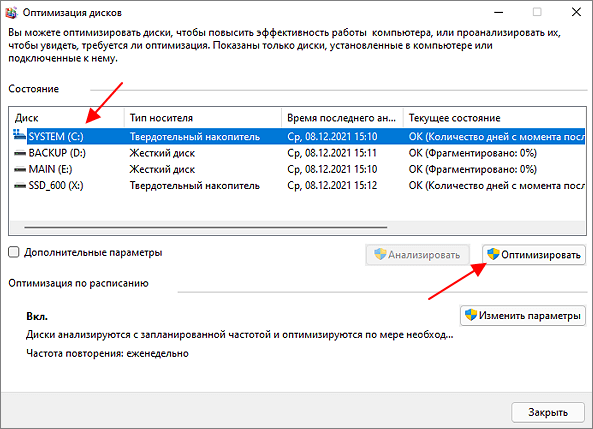
Обратите внимание, в Windows 10 и Windows 11 оптимизация дисков работает по разному для жестких дисков (HDD) и твердотельных накопителей (SSD). Для жестких дисков выполняется дефрагментация, а для твердотельных накопителей — команда TRIM. Поэтому оптимизацию диска стоит выполнять вне зависимости от типа вашего накопителя.
Почистите автозагрузку
После освобождения места на системном диске и дефрагментации стоит проверить автозагрузку. Если в автозагрузке находится слишком много программ, то компьютер может очень заметно тормозить. Поэтому если вы хотите почистить компьютер так чтобы он не тормозил, то без проверки автозагрузки вам не обойтись.
Windows 7
Если вы пользуетесь операционной системой Windows 7, то вы можете почистить автозагрузку при помощи утилиты MSCONFIG. Для этого откройте меню « Выполнить » с помощью комбинации клавиш Win-R , введите команду « MSCONFIG » и нажмите на кнопку « Ок ».

В открывшемся окне перейдите на вкладку « Автозагрузка ». Здесь вы увидите список программ, которые находятся в автозагрузке и запускаются автоматически при старте операционной системы. Изучите список программ и определите программы, которые вам не нужны. Для того чтобы удалить эти программы из автозагрузки просто снимите отметки и сохраните настройки с помощью кнопки « Ок ».
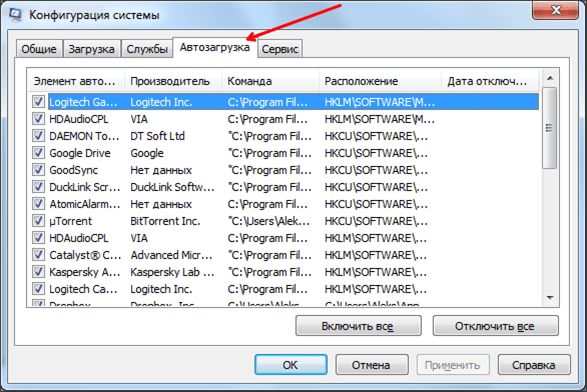
Windows 10, 11
В Windows 10 и Windows 11 для управления автозагрузкой нужно открыть « Диспетчер задач » и перейти на вкладку « Автозагрузка ». Для того чтобы отключить автозагрузку программы здесь нужно кликнуть по ней правой кнопкой мышки и выбрать вариант « Отключить ».
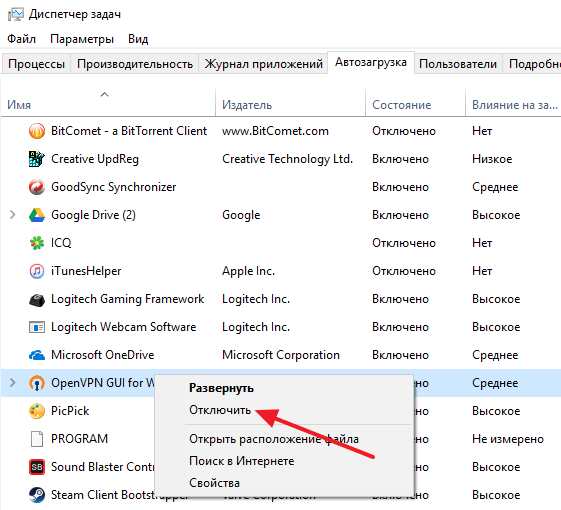
Почистите службы
Также программы могут запускаться автоматически при помощи служб. Для того чтобы отключить не нужные программы в службах нажмите Win-R и выполните команду « MSCONFIG ».

В открывшемся окне перейдите на вкладку « Службы ». Здесь нужно установить отметку напротив функции « Не отображать службы Майкрософт » для того чтобы не случайно не отключить важные службы, которые являются частью операционной системы.
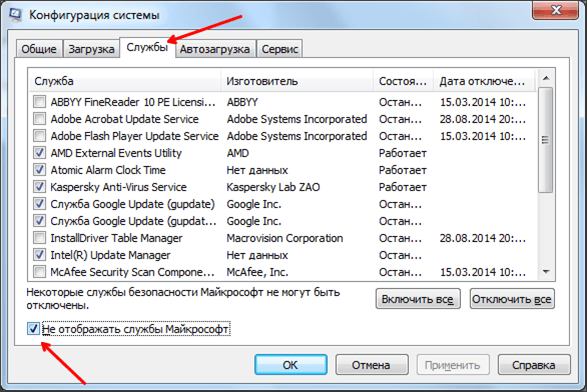
После этого изучите список установленных служб и отключите ненужные. Для этого снимите отметки напротив ненужных служб и сохраните настройки нажатием на кнопку « Применить ».
Способы чистки ПК: как убрать подтормаживания на Windows 7, 8 и 10
Еще не очень старый компьютер начинает глючить? “Торможение” может быть вызвано не только физическим устареванием оборудования, но и причинами программного характера:
- наличие реестра – базы данных настроек, которую легко поломать;
- вирусы – хакеры изначально ориентируются на взлом Windows, а не iOS или Linux;
- создание ненужных файлов, засоряющих операционную систему (ОС).

В результате, непредсказуемо зависает компьютер и не реагирует ни на что Windows 10. К сожалению, одного способа устранения неполадок не существует – нужно пробовать все по очереди.
Удаляем с рабочего стола неиспользуемые файлы и ярлыки
Полезно для пользователей, которые хранят там много больших файлов – видео, образы дисков, фотоархивы. Действуйте по следующему алгоритму:
- Определите самые большие по размеру файлы и папки. Кликните по ним ПКМ и выберите в выпадающем меню строчку “Свойства” – размер будет указан.
- Подумайте, что нужно на рабочем столе. К примеру, там может быть фильм, скачанный и посмотренный 2 недели назад. Переместите его в отдельную папку на несистемном диске.
- Займитесь ярлыками приложений. Выполните ту же чистку, что и для файлов. Удаление ярлыка не приводит к удалению программы – ее можно запустить другими способами.
Как самостоятельно почистить компьютер от вредоносных программ и файлов?
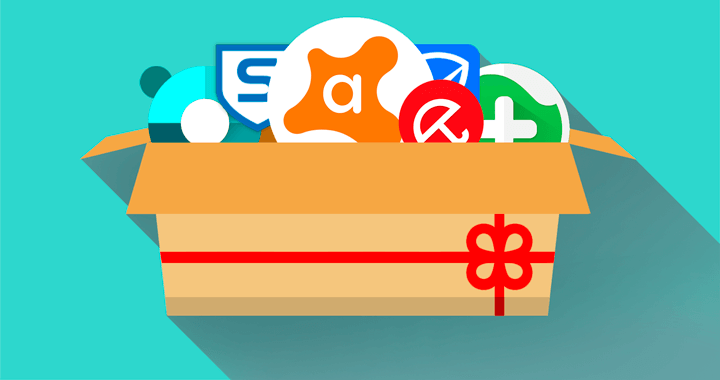
В этом случае не обойтись без антивирусных программ и утилит. Не существует антивируса, который мог бы очистить систему от вредоносного ПО. Рекомендуем использовать для проверки один универсальный антивирус (AVG, Avira, Avast, Kaspersky, ESET NOD32) и по одной специализированной утилите следующих типов:
- Anti-Malware – для устранения шпионских вирусов, которые могут годами присутствовать в системе, но пользователь об этом может и не догадываться.
- Сканеры – они не устанавливаются и при проверке чаще всего блокируют ОС.
- Загрузочные антивирусные диски и USB – запускаются до Windows и устраняют те вирусы, которые “устойчивы” ко всему при запущенной ОС.
Стандартные средства Windows для удаления ненужных файлов
Используйте инструмент, встроенный в ОС, следующим образом:
- зажмите комбинацию клавиш “WIN+R, введите в окошко команду “cleanmgr.exe и нажмите “Enter”;
- появится окно, в котором выберите диск, требующий очистки;
- Windows проанализирует диск;
- определитесь с опциями очистки – выберите все;
- дважды подтвердите действие – нажатием на “ОК”, а потом – на “Удалить файлы”.
Проверка диска на ошибки если сильно тормозит компьютер
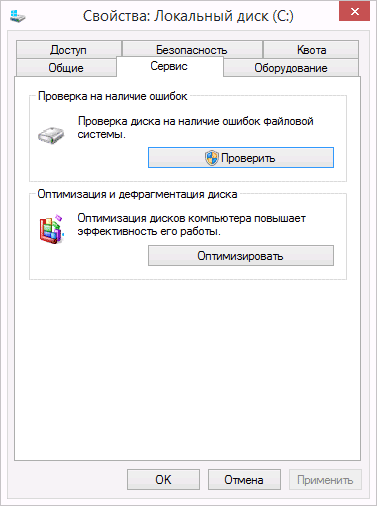
Windows может самостоятельно проверять диск на ошибки. Для этого выполняйте следующее:
- откройте “Этот компьютер”;
- выберите локальный диск для проверки;
- кликните на иконке диска правой кнопкой мышки и в контекстном меню жмите на “Свойства”;
- в возникшем окне выберите вкладку “Сервис” и жмите на “Проверить”.
Есть много платных приложений для более продвинутой проверки, но и они не гарантируют успеха.
Удаление не используемых программ
Чтобы выполнить это силами Windows, запустите “Панель управления”. Убедитесь, что справа вверху напротив строчки “Просмотр” указано “Крупные значки”. Найдите в основной области окна пункт “Программы и компоненты” и кликните на него. Выбирайте программу, которая больше не нужна и сверху жмите на “Удалить”.
Можно использовать деинсталляторы наподобие CCleaner. Эта утилита удобна тем, что позволяет решать и другие задачи. После скачивания и установки выполняйте следующее:
- слева в панели выберите “Сервис”;
- чуть справа жмите на “Удаление программ”;
- выбирайте еще правее программу, которую хотите удалить и жмите на “Деинсталляция”.
Чистим реестр Windows
Разберем эту процедуру на примере CCleaner:
- после запуска утилиты кликните на “Реестр”;
- жмите внизу на “Поиск проблем”;
- после анализа появится кнопка “Исправить” – кликните на нее;
- на всякий случай сохраните резервную копию реестра – программа сама вас спросит об этом;
- далее в окне жмите на “Исправить отмеченные”;
- процедура окончена и ее стоит повторить через месяц.
Производим дефрагментацию диска HDD или SSD
Зависание может вызываться из-за того, что файлы на носителе информации со временем изменяют свое физическое местоположение. Разберем это на условном примере:
- после установки ОС все размещено упорядоченно – файлы, что содержатся в папке, и на самом накопителе физически находятся близко к друг к другу;
- благодаря упорядоченности файлы в папке быстро считываются;
- постепенно на диск записывается новая информация, а старая удаляется – например, размер занятых данных в папке Windows увеличится за счет установки обновлений;
- при записи/удалении информации ОС не сохраняет существующий порядок;
- время чтения информации с одной папки со временем замедляется – нужно работать со многими файлами, которые физически находятся далеко друг от друга.
Проблема фрагментации характерна в большей мере для более медленного HDD, а не SSD. Еще она больше присуща старым ПК – в современных моделях используются более шустрые накопители, да и актуальные ОС лучше оптимизируют размещение файлов.
Выполняют дефрагментацию инструментом, встроенным в ОС Windows 10, для чего выполняют следующее:
- откройте “Этот компьютер”;
- выберите локальный диск, который хотите дефрагментировать – начинать стоит с того, на котором размещена ОС;
- кликните на иконке диска правой кнопкой мышки и в контекстном меню жмите на “Свойства”;
- в возникшем окне выберите вкладку “Сервис” и кликните в ней на кнопку “Оптимизировать”;
- в появившемся окне жмите на “Оптимизировать”;
- в этом же окне можете дефрагментировать любой другой локальный диск.
Длительность процесса зависит от уровня фрагментации. Если все закончится быстро, значит сильного прироста производительности вы не заметите.
Чистим автозагрузку Windows 10
При каждом включении компьютера ОС самостоятельно запускает определенный перечень программ. Список таких утилит хранится в специальном месте и называется автозагрузкой. Большинство из них относятся к внутрисистемным и, фактически, являются частью Windows. Также автозагружаются и определенные сторонние программы, которые были установлены самим пользователем.
Важный нюанс – часто, при их установке можно и не догадываться, что они пропишутся в списке автозагрузки. Итог – при старте система тратит много времени на запуск внушительного перечня самостоятельно загружаемых приложений.
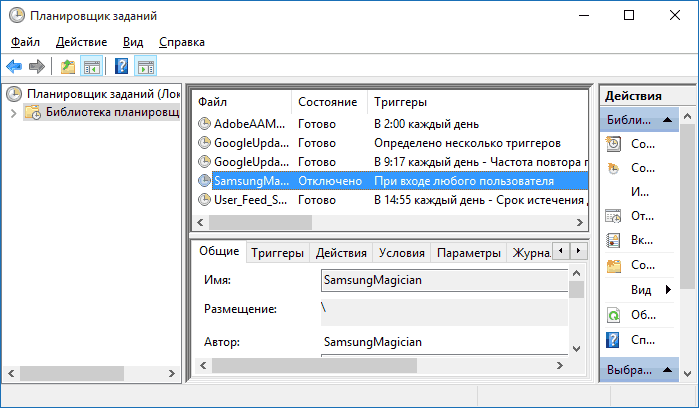
Несложно сделать так, чтобы самостоятельно грузились только важные утилиты, а все второстепенные запускались только по мере необходимости. Благодаря этому, после нажатия на кнопку включения Вы быстрее сможете взаимодействовать с компьютером. Достигается это следующим образом:
- Узнайте, что именно находится в автозагрузке. Для этого в Windows 10 зажмите комбинацию Ctrl+Alt+Del – появится “Диспетчер задач”. Перейдите на вкладку “Автозагрузка” – увидите список всех соответствующих приложений.
- Отключите ненужные приложения. Оставлять стоит только все от Windows и те программы, которые вам всегда нужны на старте. Например, этот может быть Viber или Skype.
- Перезагрузите компьютер и наблюдайте, что изменилось. Чаще всего очистка автозагрузки не сильно сокращает время загрузки ОС, но однозначно делает систему отзывчивее в первые 20-30 секунд работы.
Эта процедура положительно сказывается для ПК с HDD – SSD гораздо быстрее, поэтому очистка автозагрузки на таком накопителе сделает компьютер шустрее только в исключительных случаях.
Диагностика HDD
Чтобы узнать, почему тормозит видео на компьютере как исправить, достаточно исследовать состояние жесткого диска. Уточним важные особенности деградации накопителей разных видов:
- Торможение HDD происходит плавно. Со временем магнитные пластины могут покрываться микротрещинами, из-за чего считывающая головка не может работать с должной скоростью. Это неизбежный процесс, который начинается после первого запуска накопителя.
- SSD резко перестает работать. Ячейки памяти такого накопителя можно перезаписать ограниченное количество раз, что нехарактерно для HDD.
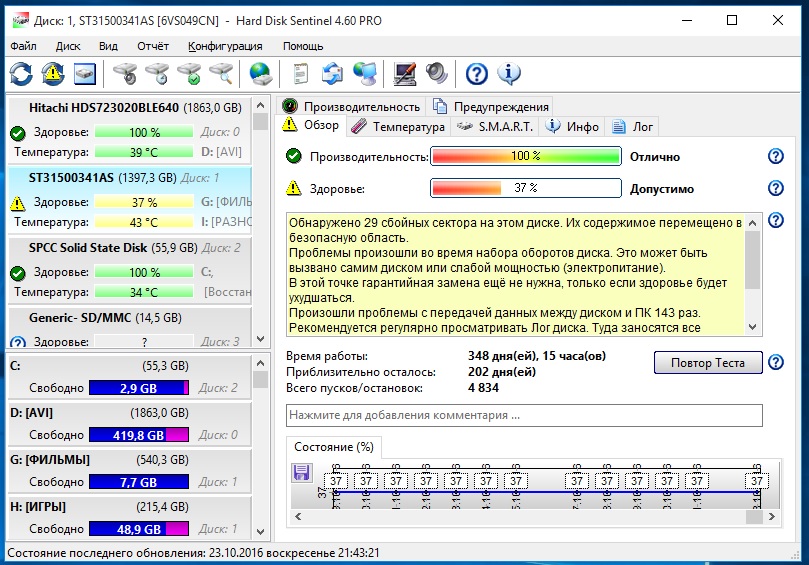
Лучше всего диагностировать состояние диска по атрибутам S.M.A.R.T., для чего стоит скачать и установить программу “HDDScan”. После запуска приложения кликните на иконку “SMART – она находится слева на стартовом окне. После возникнут результаты анализа атрибутов – они будут оформлены в виде таблички. Важно убедиться, чтобы рядом с атрибутом была зеленая точка – значит все хорошо.
Если у какого-то атрибута красная точка – значит в жестком диске по определенному критерию превышено критическое значение. Узнайте, что означает этот атрибут и примите соответствующие меры по ситуации – они индивидуальны. Желтый треугольник с восклицательным знаком свидетельствует, что скоро будет превышено критическое значение – проанализируйте насколько серьезный параметр работы описывает соответствующий атрибут S.M.A.R.T..
Диагностика ОЗУ
Хороший способ, если завис компьютер что делать. Воспользуйтесь для этого стандартной утилитой Windows по следующему алгоритму:
- зажмите комбинацию клавиш “Win+R, введите в окошко “mdsched” и нажмите Enter”;
- появится окно, в котором следует нажать на “Выполнить перезагрузку и проверку”;
- Windows перезагрузится и проверит оперативную память;
- после окончания проверки ОС снова перегрузится и при запуске будут показаны результаты проверки.
Очистка компьютера от пыли и прочего мусора
Чистить ПК не нужно часто – раз в год более, чем достаточно. Лучше всего обратиться к профессионалам, но если такое желание отсутствует, то важны 4 особенности:
- Настольный компьютер (десктоп) чистить гораздо проще, чем ноутбук.
- Делать все надо аккуратно и мыть водой ничего не нужно.
- Главное – избавиться от пыли, которая препятствует воздушным потокам.
- Все выполняется только после выключения ПК и отсоединения его от сети 220 вольт.

Касательно ноутбуков – ищите в сети инструкцию для разборки конкретно вашей модели. В одних ноутбуках все начинается со снятия клавиатуры, а заканчивается полным демонтаж корпуса. В других требуется только снять нижнюю крышку за 1 минуту и сразу получить доступ ко всем компонентам, которые могут быть запылены.
В отношении десктопа очистка упрощается за счет легкого доступа к большинству компонентов. Для этого крестовой отверткой откручивают болты боковой крышки корпуса. Далее проще всего действовать пылесосом, но соблюдать осторожность. Отдельное внимание уделите кулеру центрального процессора. Лучше всего снять его и вручную очистить от пыли – вентилятор и сам радиатор.
Устранение причин перегрева электронных компонентов
Зависать компьютер может и из-за чрезмерного нагрева комплектующих – в первую очередь, процессора и видеокарты. Чтобы проверить это, узнайте температуру этих устройств при выполнении ресурсоемких задач (компьютерные игры, видеомонтаж). Если она выше 75 °C – позаботьтесь о устранении причин перегрева:
- Убедитесь, что в режиме простоя система не загружена на 100%.
- Если компьютеру больше 3 лет – замените термопасту.
- Почистите ПК от пыли.
- Увеличьте обороты вентилятора кулера.
- Замените систему охлаждения на более производительную.
Итог
Нет единстенного ответа на вопрос: “Как почистить компьютер чтобы не тормозил?”. Действовать нужно по двум направлениям:
- Устранять программные причины. Они в большинстве случаев связаны с особенностями работы ОС, так что следует чистить реестр, осводить свободное место на системном диске, удалить неиспользуемые программы, провести дефрагментацию, деактивировать ненужные программы из автозагрузки.
- Убедиться, что компьютер глючи не из-за аппаратных сбоев. В первую очередь проведите диагностику постоянной и оперативной памяти и улучшите систему охлаждения – простая уборка часто помогает.
Источник: gamesqa.ru
Как самостоятельно почистить компьютер, чтобы он не тормозил

В современном мире любая деятельность тесно связана с использованием компьютера, поэтому сложно представить человека, который не умел бы пользоваться этим «чудом техники». Со временем ПК начинает работать медленнее. Это означает, что он нуждается в очистке. Существует несколько способов почистить компьютер, чтобы он не тормозил, помогающих избежать покупки нового ПК.
Причины медленной работы компьютера
На самом деле, в том, что со временем компьютер начинает работать гораздо хуже, нет ничего удивительного, ведь в системе появляется множество лишних программ и файлов, скачиваемых с интернета или со съёмных носителей. Многие люди, столкнувшись с проблемой торможения компьютера, едва ли не ставят на нём крест, ведь загрязнённый ПК — плохой помощник и в рабочих вопросах, и в плане времяпрепровождения досуга, например, за видеоиграми.

Таким образом, становится практически невозможно выполнить на компьютере какую-либо задачу и бедняга так и простаивает на письменном столе, продолжая пылиться и загрязняться. Отсюда следует дальнейшая дестабилизация техники, ведь бытовые загрязнения действуют на неё так же болезненно, как мусор внутри системы. Чтобы избежать этого, в первую очередь важно регулярно проводить чистку системного блока в домашних условиях, хорошо протирая его от пыли как внутри, так и снаружи.
Если же это правило соблюдается, но компьютер всё равно работает с задержками, следует заняться чисткой самой системы. Сделать это можно сразу несколькими способами, которые стоит рассмотреть подробнее.
Самостоятельная очистка
Зачастую для того, чтобы почистить компьютер от ненужных программ и тем самым улучшить производительность процессора и его быстродействие, используется специальный софт. Такие приложения не требуют вмешательства владельца ПК и решают все вопросы самостоятельно, удаляя всё ненужное и отнимающее много оперативной памяти. Однако без необходимых знаний можно ошибиться не только при введении алгоритма для работы программы, но и при её скачивании, ведь нередко под видом программ-помощников скрываются вредоносные файлы, способные нанести ПК ещё больший вред.
Кроме того, чистильщики компьютера могут отправить в корзину какие-либо важные и нужные личные документы, если посчитают это необходимым. Также владелец ПК должен понимать, что не всегда получается идеально почистить компьютер какой-то программой, чтобы он не тормозил, и даже после этого могут наблюдаться проблемы с производительностью.
Удаление ненужных программ
Чтобы избежать возможных рисков, можно попробовать провести очистку системы самостоятельно, строго следуя приведённым инструкциям. В первую очередь стоит освободиться от ненужных программ и игр, которые крайне редко запускаются, но занимает немало места:
- Зайти в меню «Пуск».
- Перейти в «Панель управления».
- Выбрать раздел «Установка и удаление программ».
- Выбрать сортировку по дате последнего запуска (так можно будет сразу увидеть, когда в последний раз запускалась программа).
- Определить программы, в которых нет необходимости, и удалить их с компьютера, выбрав соответствующую опции в списке.
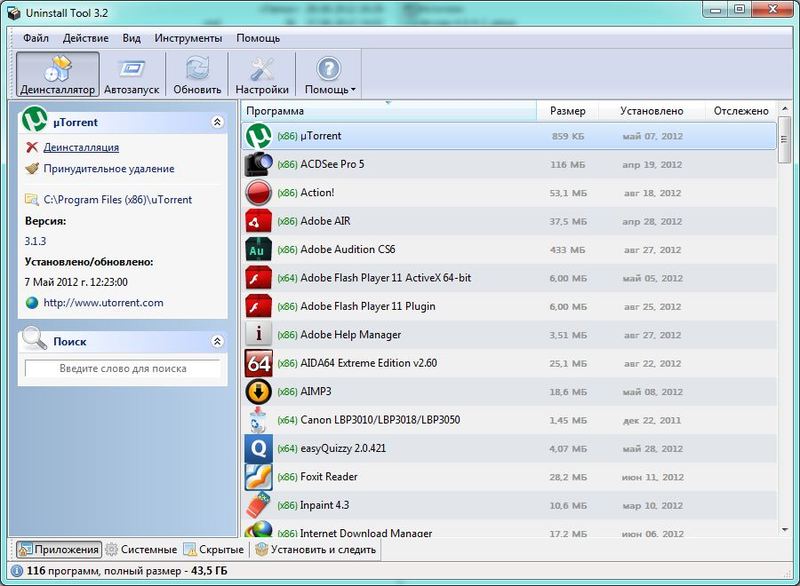
Такую очистку нужно проводить регулярно, ведь нередко бывает такое, что программы устанавливаются на компьютер в фоновом режиме и владелец ПК даже не знает об их существовании. Чаще всего это приложения, которые предлагают скачать вместе с другим софтом, при этом делая кнопку «Отказаться» настолько невидимой, что многие её просто не замечают.
Очистка диска
Иногда даже после удаления программ на компьютере могут остаться некоторые файлы и папки, которые были созданы при установке. Обычно это происходит из-за неправильно удаления, но могут быть и другие причины. Остаточные файлы хоть и не занимают много места, но сильно тормозят работу компьютера, загрязняя оперативный диск своим присутствием.
Поэтому рекомендуется регулярно проводить ручную очистку диска, которая позволяет провести анализ системы и освободить дополнительное место за счёт удаления пустых папок, временных файлов и прочего мусора. Для того чтобы запустить проверку, нужно выполнить несколько простых действий:
- Зайти в «Мой компьютер».
- Определить, какой диск нужен и нажать на него правой клавишей мыши.
- В появившемся окне найти меню «Свойства».
- Выбрать опцию «Очистка диска» и подтвердить необходимые действия.
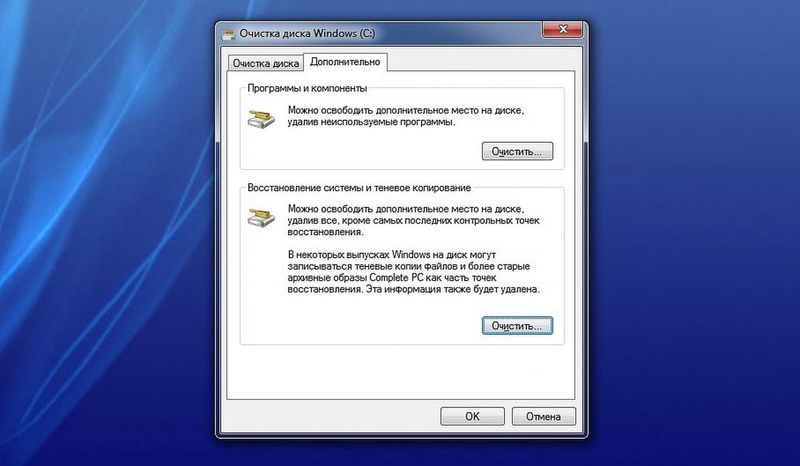
Обычно хватает 2−3 подобных манипуляций в полгода, однако при необходимости количество процедур можно участить. К примеру, можно выполнять очистку при появлении первых признаков торможения компьютера или же в конце каждого месяца.
Удаление временных файлов
Даже если автоматическая очистка диска прошла успешно, нелишним будет проверить наличие некоторых файлов вручную и при необходимости их удалить. Речь идёт об электронных документах, хранящихся в папке TEMP. Тут можно найти все временные файлы, которые когда-либо были открыты в браузере или каком-то приложении, но по факту не использовались и не используются в настоящее время. Это чем-то напоминают историю в браузере или кеш.
Чтобы быстро отыскать нужную папку среди множества других системных разделов Windows, и уж тем более не удалить ничего лишнего, стоит воспользоваться следующим способом. Сперва открыть меню «Пуск», затем ввести в поисковой строке, расположенной снизу, запрос %TEMP%. Появившийся результат и будет нужной папкой, содержимое которой можно удалить полностью. Если при попытке очистить папку начнут появляться уведомления по типу «Данные используются другим приложением», нужно нажать кнопку «Пропустить» и установить галочку «Применить ко всем файлам».
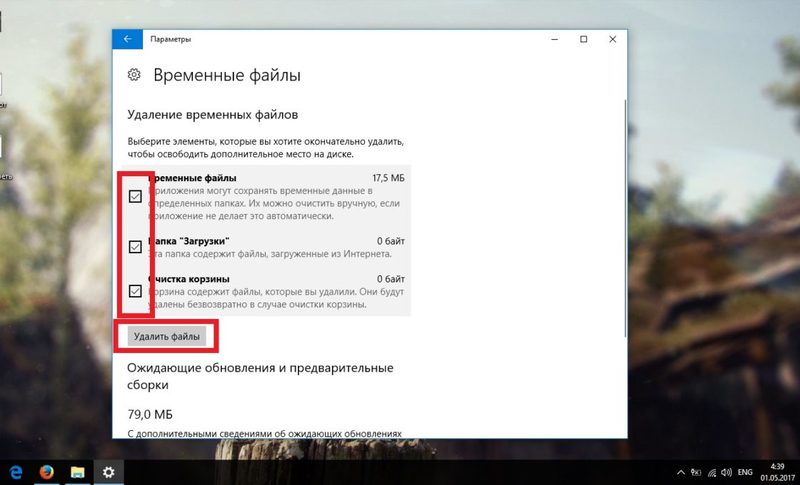
Дефрагментация физического носителя
Дефрагментация диска — ещё одна эффективная и удобная встроенная функция в системе Windows, благодаря которой можно ускорить работу компьютера. Как известно, жёсткий диск ПК делится на сектора, которые постепенно заполняются за счёт загрузки игр и программ. Часто происходит так, что файлы в секторах распределяются неравномерно и это приводит к нарушению работы компьютера и, соответственно, его торможению. Для того чтобы вылечить компьютер потребуется:
- Зайти в «Мой компьютер».
- Выбрать нужный диск.
- Нажать на него правой кнопкой мыши, чтобы попасть в меню «Свойства».
- Тут выбрать вкладку «Сервис», а затем «Дефрагментация».
После того как все эти действия будут проделаны, нужно провести анализ диска, чтобы понять, нуждается ли он в дефрагментации. Проверка происходит в автоматическом режиме, после чего пользователь получит информацию о количестве фрагментированных и нефрагментированных секторов в разделе винчестера. Когда подтвердится необходимость выполнить дефрагментацию, нужно выбрать соответствующую опцию и терпеливо ожидать, так как во время этой операции не рекомендуется запускать другие задачи на компьютере.
Устранение вирусов
Многие пользователи недооценивают тот вред, который могут нанести компьютеру вредоносные программы, в связи с чем часто пренебрегают установкой защитного ПО. Такое решение в корне неверно, ведь вирусы — это не только внезапно появившаяся навязчивая реклама в браузере, но и различные задачи и процессы, выполняемые в фоновом режиме. Обычно такие действия бывает очень сложно отследить самостоятельно, поэтому стоит прибегнуть к помощи дополнительного софта.

В настоящее время на просторах интернета можно встретить множество подобных программ, предоставляющих свои услуги бесплатно, однако не стоит переходить по первой попавшейся ссылке. Иногда под видом таких приложений скрываются вредоносные файлы, которые не только не помогут, но и ещё сильнее навредят. Лучше всего приобрести лицензионный антивирус или же воспользоваться его пробной версией, скачанной с официального сайта.
Программы для очистки компьютера
Если самостоятельно почистить компьютер от ненужных файлов не получается, можно обратиться за помощью к специальным программам, которые сделают это качественно и быстро, не отнимая много времени. Как и в случае с антивирусами, эти приложения можно либо приобрести за деньги, либо воспользоваться их бесплатной версий, которая обычно предоставляется на месяц или несколько недель. В любом случае скачивать софт необходимо исключительно на официальном сайте разработчиков, чтобы избежать возможных рисков для компьютера.

CCleaner Free
Программа CCleaner Free пользуется огромной популярностью у владельцев ПК, ноутбуков и нетбуков, так как проводить очистку с её помощью можно бесплатно. Существует и платная версия приложения, однако обычно в её покупке нет необходимости, ведь стандартных функций CCleaner Free вполне хватает для того, чтобы очистить компьютер от мусора. Чтобы провести очистку нужно:
- Скачать и установить программу CCleaner Free на компьютер.
- Открыть CCleaner Free и в появившемся окошке выбрать вкладку «Очистка».
- Провести анализ.
- Выбрать необходимые для очистки файлы и папки, после чего нажать «Очистить».
Это же приложение поможет найти проблемы в реестре и оперативно их исправить. Проводить такую манипуляцию необходимо как можно чаще, ведь различные мелкие на первый взгляд проблемы очень негативно сказываются на быстродействии ПК. Чтобы навести порядок в реестре, нужно выбрать соответствующую вкладку в окне программы и нажать «Поиск проблем».
Когда все ошибки будут выявлены, программа предложит их удалить, предварительно сделав резервную копию всех файлов. Сохранять её вовсе не обязательно, но иногда она может потребоваться, например, если в приложении произойдёт сбой, или какой-либо из удалённых файлов понадобится для работы, хотя такое бывает крайне редко.
Другие приложения
CCleaner — не единственный софт, специализирующийся на очистке компьютера, однако именно он является самым эффективным и востребованным. В случае если это приложение по каким-либо причинам не удаётся установить на ПК, можно прибегнуть к помощи его аналогов:
- RegCleaner.
- Norton WinDoctor.
- Advanced SystemCare Free.
- Glary Utilities.
- Ускоритель Компьютера.
- Wise Care 365.
При помощи этих же программ можно почистить ноутбук, чтобы он не тормозил, или же провести самостоятельную очистку по всем рекомендациям. Обычно все эти действия заставляют компьютер работать как новенький, главное, строго соблюдать инструкции и не удалять системные файлы, даже если они кажутся ненужными.
Originally posted 2018-05-29 11:02:03.
Внимание, только СЕГОДНЯ!
Источник: sovety.guru